O Windows 7 foi lançado há três meses, tempo o suficiente para que um número considerado de usuários tenha migrado para o novo sistema operacional. Entre as novidades oferecidas, está o Windows Media Player 12, última versão do reprodutor multimídia da Microsoft.
Ao contrário das atualizações anteriores, o WMP 12 não trouxe mudanças apenas no visual, mas adicionou novos recursos, desenvolvidos especialmente para o Windows 7.
Se você ainda se perde ao tentar reproduzir suas músicas, prepare-se para conhecer a fundo todas as funções do Windows Media Player 12 com este tutorial do portal Baixaki!
Para começar, o feijão com arroz
Antes de explorar cada recurso do programa, é necessário conhecer os elementos básicos do Windows Media Player 12, principalmente porque é neste ponto em que estão as principais novidades.
A interface do WMP foi reformulada e os botões estão melhor posicionados e mais fáceis de encontrar. As funções “Reproduzir” (antes chamada de “Em Execução”), “Copiar” (antigo “Copiar do CD”) e “Sincronizar” saíram da parte superior do player e viraram abas sobre o painel esquerdo.
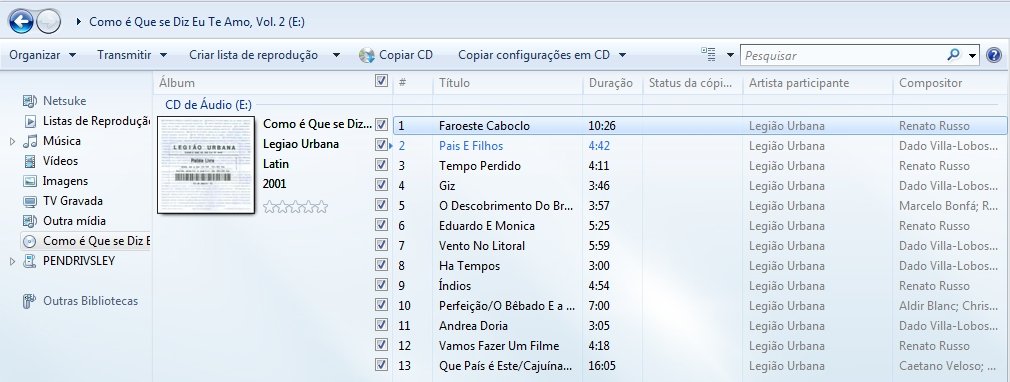
Isso garante mais praticidade na hora de alterar tarefas. Outro recurso que mudou de lugar foi o “Media Guide” (Guia de mídias), colocado na parte inferior esquerda do player.
Além disso, todas as informações das faixas e recursos disponíveis foram centralizadas em uma só tela. Ao contrário do que acontecia nas versões anteriores, você não precisa mais transitar por seções diferentes para realizar determinada função. Você cria uma lista de reprodução ao mesmo tempo em que passa as músicas de um CD para o computador e as envia para um dispositivo móvel.
As novidades para o Windows 7
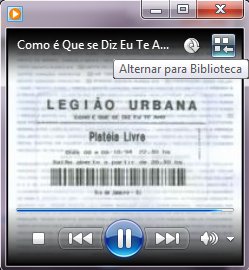 Você deve estar se perguntando se a opção “Arte do Álbum” desapareceu, já que a janela de “Em Execução” também foi para o limbo. Pois é aqui que está uma das maiores novidades do Windows Media Player 12.
Você deve estar se perguntando se a opção “Arte do Álbum” desapareceu, já que a janela de “Em Execução” também foi para o limbo. Pois é aqui que está uma das maiores novidades do Windows Media Player 12.
Acontece que a função “Em Execução” não foi eliminada, mas sim realocada. O que isso significa? Se nas edições anteriores ela exibia a lista de músicas a serem tocadas (a chamada playlist) e a capa de cada disco, na versão para Windows 7 ela recebe uma reformulação.
Logo abaixo da linha do tempo, à direita dos botões de comando do programa, um novo ícone foi adicionado para ativar a nova função do “Em Execução”. Ao clicar no botão, a janela do Windows Media Player é redimensionada para o tamanho exato da capa do álbum. E você pode controlar suas músicas diretamente desta pequena janela, sem precisar retornar para o modo completo.
Além disso, para dar maior agilidade, você também pode utilizar a barra dinâmica do Windows 7 para trocar de faixa ainda com o player minimizado. Ao descansar o mouse sobre o ícone do Windows Media Player 12 na Barra de Tarefas, a miniatura é exibida com a arte do álbum e as informações da música, além dos botões de avançar, retroceder e pausar.
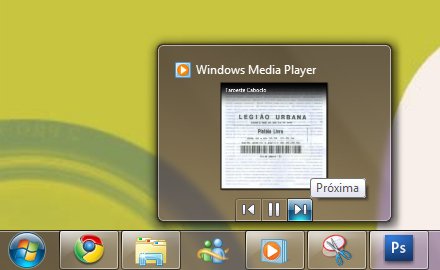
Do CD para o computador
Como dito anteriormente, algumas funções foram realocadas na nova versão do Windows Media Player. Uma delas é a que permite ao usuário passar suas músicas do CD para o computador, o famoso rip.
Se nas edições anteriores do player você precisava ir para uma nova tela para fazer o backup de um disco, no Windows Media Player 12 você o faz diretamente da interface inicial.
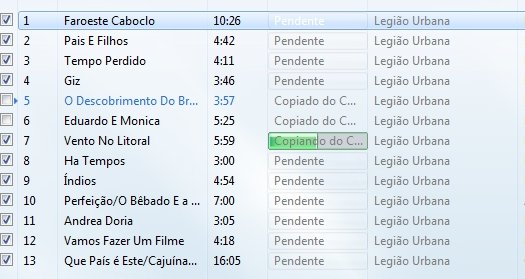
Note nas imagens como ao lado do nome das músicas há uma caixa já selecionada. Perceba também a presença do botão “Copiar CD” no menu superior. Exatamente: você só precisa escolher quais faixas deseja enviar para o computador e clicar na função para que as trilhas sejam enviadas para a pasta Minha Música, em Meus Documentos.

E se você está utilizando a pequena janela de “Em Execução” e não quer alterar para o modo completo, pode rippar as músicas diretamente deste modo compacto. Ao descansar o mouse sobre a arte do álbum, o botão que copia as faixas surge na parte superior da tela e você não perde tempo trocando de modo de visualização.
Gravando meu CD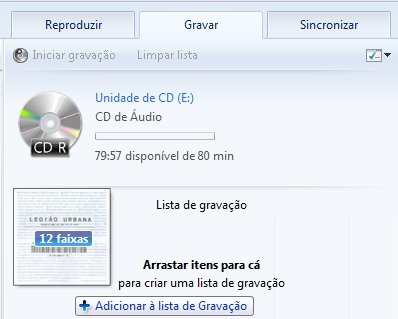
Agora que você já sabe como enviar músicas do CD para o computador, chegou a hora de saber como fazer o processo inverso. Afinal você não precisa de programas como o Nero para criar discos de áudio, já que o Windows Media Player há muito tempo já possui essa função.
Lembra-se das abas sobre o painel de execução? Para fazer o seu próprio CD, basta selecionar a aba “Gravar” e visualizar o quanto de espaço está disponível para utilização. Então é só arrastar as músicas (ou álbuns) desejadas para o painel. Só preste atenção no medidor de espaço para não extrapolar o tempo limite. Depois é só selecionar a opção “Iniciar Gravação” e aguardar o término do processo.
Enviando para o MP3
 Uma das funções menos utilizadas no Windows Media Player é a de sincronização com discos removíveis. Para a grande maioria dos MP3 players, basta copiar as músicas a adicionar e copiá-las dentro da pasta do aparelho.
Uma das funções menos utilizadas no Windows Media Player é a de sincronização com discos removíveis. Para a grande maioria dos MP3 players, basta copiar as músicas a adicionar e copiá-las dentro da pasta do aparelho.
O que poucos sabem (ou preferem não usar) é que você pode enviar suas faixas favoritas para o MP3 diretamente do programa, e no Windows Media Player 12 isso é ainda mais fácil.
O funcionamento é idêntico ao de gravar CD, com a diferença de utilizar a aba “Sincronizar para isso”. É só você arrastar os arquivos desejados e soltá-los no painel à direita. Então é só clicar no botão “Iniciar Sincronização” para que a pasta “Music” seja criada em seu MP3 player.
Conteúdo online
Outro recurso que não é tão agraciado pelo público brasileiro é a função online do Windows Media Player. Como o hábito de comprar músicas digitais ainda não é algo tão presente no Brasil, a grande maioria dos usuários sequer conhecer essa área do programa.
Mas nem só de venda vive o conteúdo online do Windows Media Player 12. Através do botão “Media Guide” e depois no link “Rádio da Internet”, você acessa a estações virtuais e ouve apenas trilhas de gêneros específicos direto da rede.
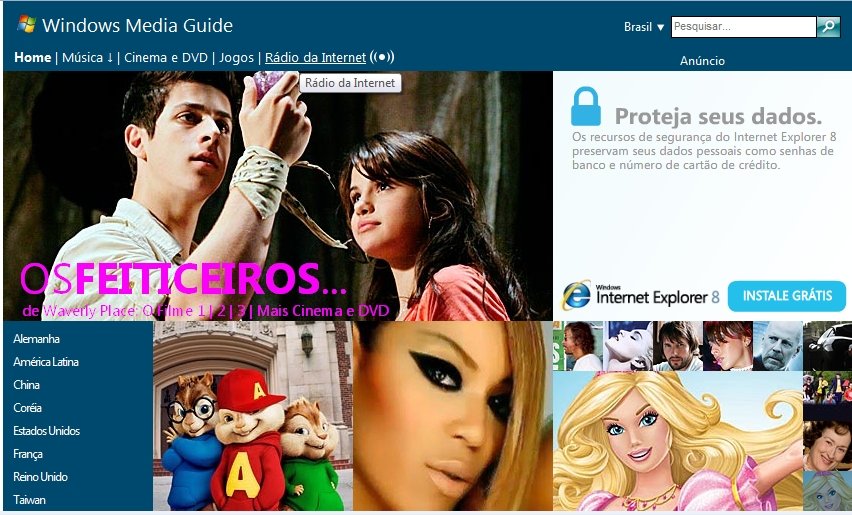
E para acessar a loja online do Windows Media Guide, é só clicar na seta ao lado do botão e selecionar a opção “Pesquisar todas as lojas online” para ser redirecionado para a página de seleção de conteúdo.
Sistema novo, player novo
Todas as mudanças que o Windows Media Player 12 recebeu foram para aperfeiçoar sua utilização. Ao centralizar todas as funções em apenas uma janela, o player ficou muito mais dinâmico e prático, assim como a integração com a barra do Windows 7.
E para você, usuário do portal Baixaki, as mudanças do novo Windows Media Player realmente foram úteis? Ficou mais fácil organizar suas músicas ou o visual anterior era mais prático? Deixe sua opinião nos comentários!
Categorias

























